情報番号:017917 【更新日:2025.07.31】
「思い出フォトビューア」新しくアルバムを作成する方法<Windows 10>
対応機器・対象OSとカテゴリ
| 対応機種 |
|
| 対象OS |
Windows 10 |
| カテゴリ |
写真/映像、Windowsソフトウェア、写真/映像を見る、ストアアプリ |
回答・対処方法
はじめに
一部のモデルには、パソコンに保存した写真を楽しく表示・閲覧することができる「思い出フォトビューア」がプレインストールされております。
「アルバム」は、「ピクチャ」フォルダーや「ビデオ」フォルダーに保存されている静止画ファイルや動画ファイルを検出しアルバムごとに表示します。アルバム編集機能で各閲覧画面で表示した写真から新しいアルバムを作成したり、既存のアルバムに写真を追加/削除することができます。
ここでは、「思い出フォトビューア」で新しくアルバムを作成する方法について説明します。
操作手順
※本情報は、「思い出フォトビューア バージョン 5.2.38.0」を元に作成しています。バージョンが異なると若干操作手順/画面が異なる場合があります。ご了承ください。バージョンを確認する操作については、[017905:「思い出フォトビューア」バージョンを確認する方法<Windows 10>]を参照してください。
※ここでは、すでに「思い出フォトビューア」が起動していることを前提としています。「思い出フォトビューア」の概要や起動方法については、[017904:「思い出フォトビューア」について<Windows 10>]を参照してください。
※ここでは例として「タイムライン」上で操作する手順で説明します。ほかの閲覧機能(カレンダー、季節、アルバム、顔分類、おすすめ、この人タイムライン)上で操作する場合も同様となります。
- 「タイムライン」上で追加したい写真が含まれる分類をクリックします。
 (図1)
(図1)
- 撮影した年月日の一覧が表示されます。右上の[選択]をクリックします。
 (図2)
(図2)
- 各写真のサムネイルにチェックボックスが表示されます。新しく作成するアルバムに追加したい写真のチェックボックスをクリックしてチェックを付けます。
 (図3)
(図3)
- 下部に表示されたアプリバーの[アルバム]をクリックします。
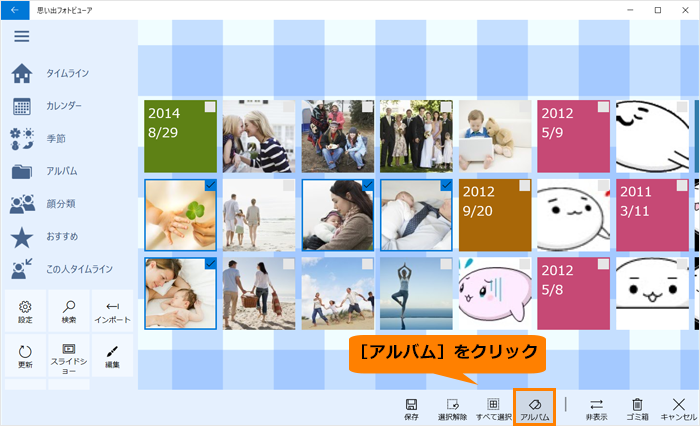 (図4)
(図4)
- メニューが表示されます。[アルバムの作成]をクリックします。
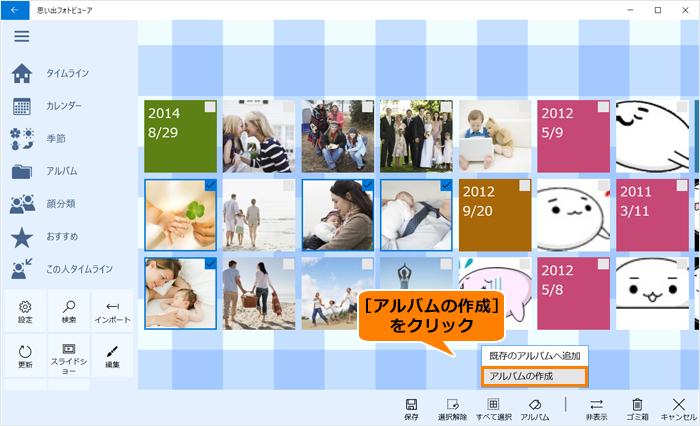 (図5)
(図5)
- 「アルバム名」画面が表示されます。作成するアルバム名を入力して、[OK]をクリックします。
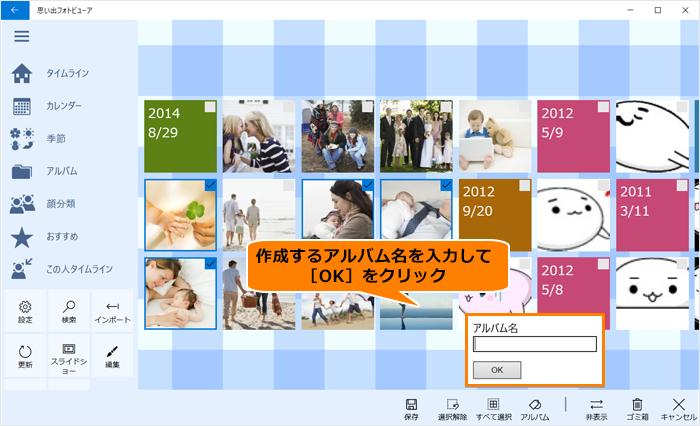 (図6)
(図6)
- 「選択された写真で、“(アルバム名)”を作成します。」画面が表示されます。[OK]をクリックします。
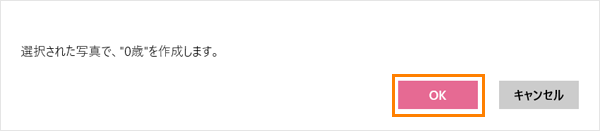 (図7)
(図7)
- 「アルバムの作成/変更が完了しました。結果はアルバムページをご確認ください。」画面が表示されます。画面をクリックします。
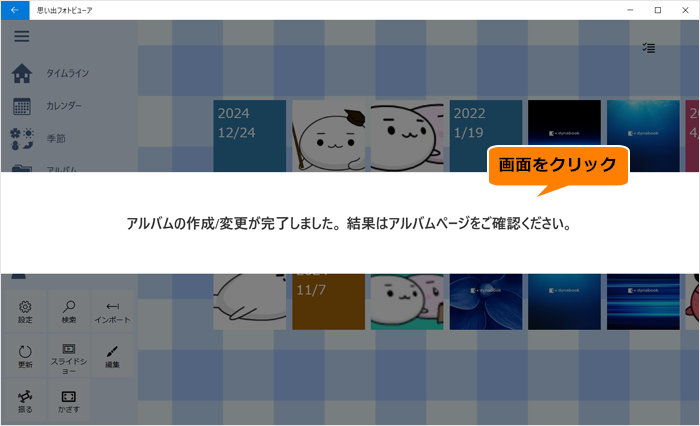 (図8)
(図8)
- 左メニューから[アルバム]をクリックします。
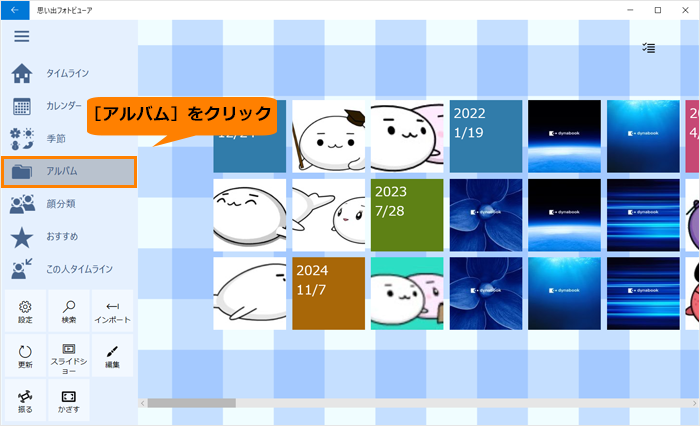 (図9)
(図9)
- 「アルバム」画面が表示されます。作成したアルバムが表示されていることを確認してください。
※「アルバム」画面には、フォルダもアルバムとして表示されます。各アルバムの右上のアイコンで作成したアルバムとフォルダを見分けることができます。
 (図10)
(図10)
操作は以上です。
関連情報
以上
 (図1)
(図1) (図2)
(図2) (図3)
(図3)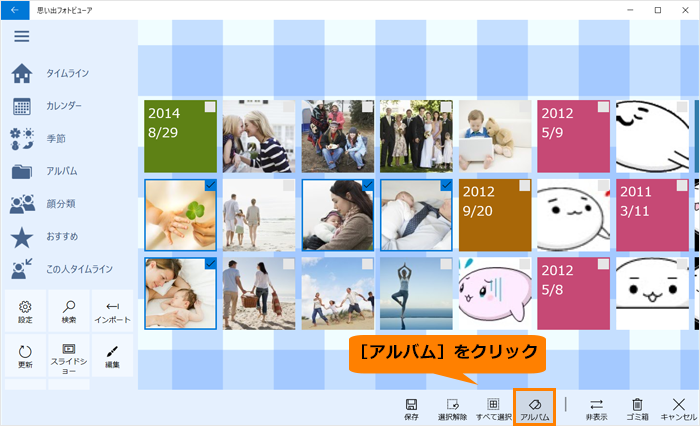 (図4)
(図4)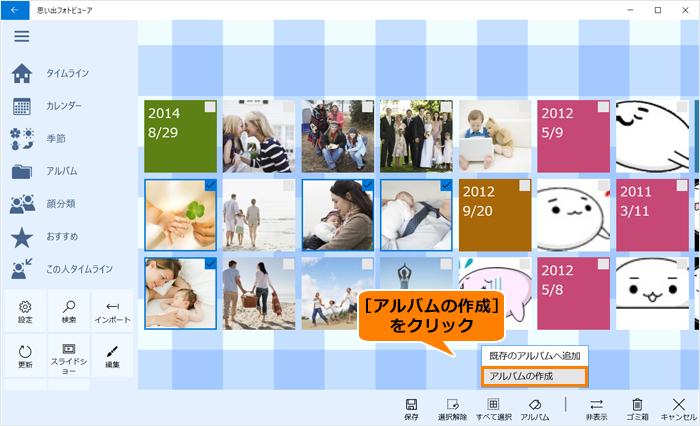 (図5)
(図5)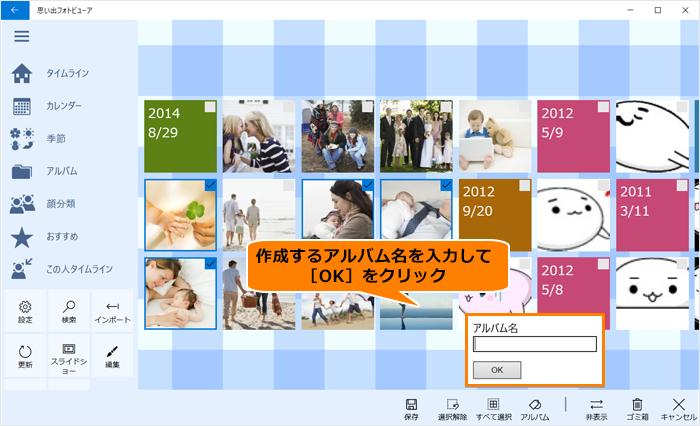 (図6)
(図6)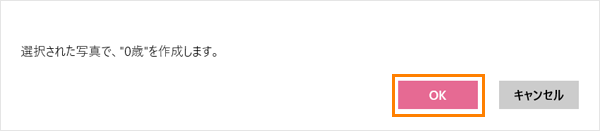 (図7)
(図7)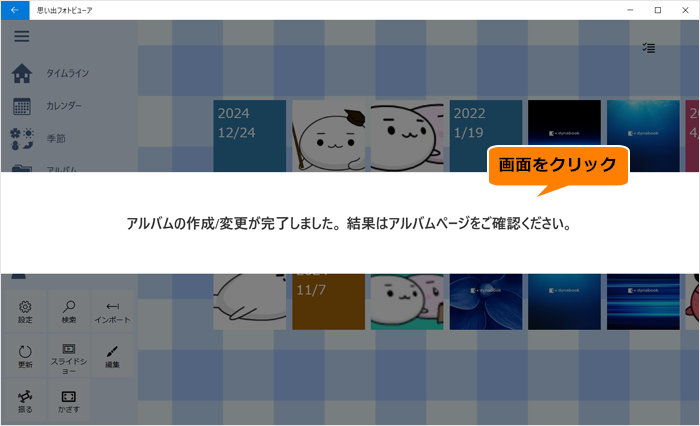 (図8)
(図8)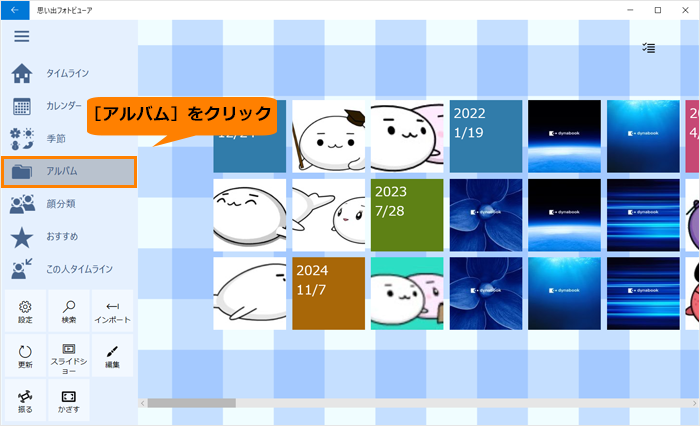 (図9)
(図9) (図10)
(図10)